Čárové grafy se používají k zobrazení trendů v čase. Pokud máte na vodorovné ose textové štítky, data nebo několik číselných štítků, použijte spojnicový graf. Pro zobrazení vědeckých dat XY použijte bodový graf (graf XY).
Chcete-li vytvořit spojnicový graf, proveďte následující kroky.
1. Vyberte rozsah A1: D7.
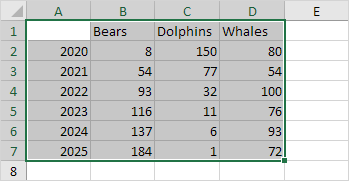
2. Na kartě Vložit klikněte ve skupině Grafy na symbol Čára.
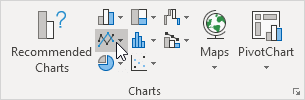
3. Klikněte na řádek se značkami.
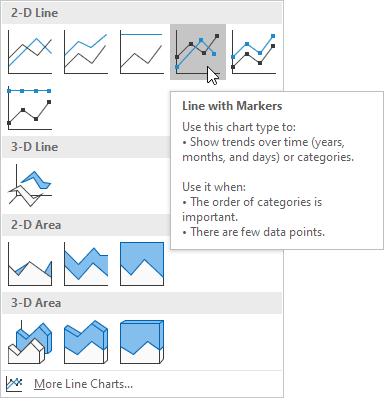
Výsledek:
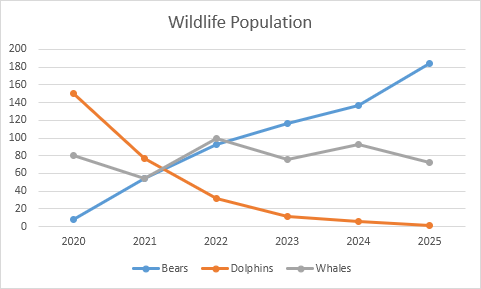
Poznámka: pouze pokud máte číselné popisky, před vytvořením spojnicového grafu prázdnou buňku A1. Tímto způsobem Excel nerozpozná čísla ve sloupci A jako datovou řadu a automaticky umístí tato čísla na vodorovnou (kategorii) osu. Po vytvoření grafu můžete, pokud chcete, zadat text Rok do buňky A1.
Přizpůsobte si tento spojnicový graf.
Chcete-li změnit rozsah dat zahrnutý v grafu, proveďte následující kroky.
4. Vyberte spojnicový graf.
5. Na kartě Návrh ve skupině Data klikněte na Vybrat data.
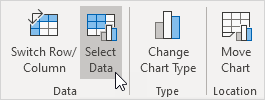
6. Zrušte zaškrtnutí u delfínů a velryb a klikněte na OK.
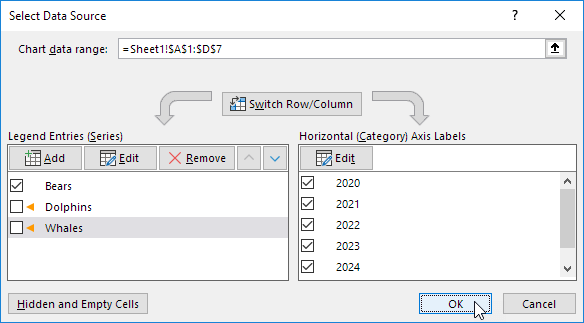
Výsledek:
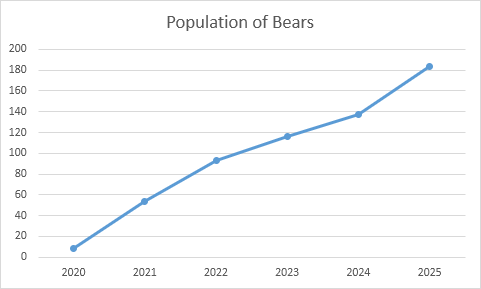
Chcete-li změnit barvu čáry a značek, proveďte následující kroky.
7. Klikněte pravým tlačítkem na řádek a klikněte na Formátovat datovou řadu.
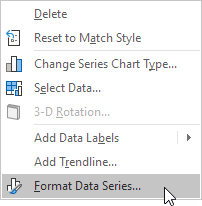
Zobrazí se podokno Formátovat datovou řadu.
8. Klikněte na ikonu bloku barvy a změňte barvu čáry.
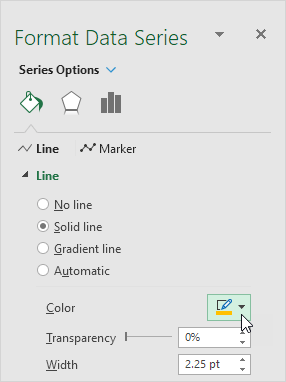
9. Klikněte na značku a změňte barvu výplně a barvu ohraničení značek.
Výsledek:
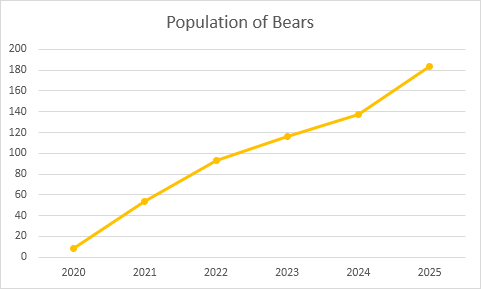
Chcete-li přidat trendline, proveďte následující kroky.
10. Vyberte spojnicový graf.
11. Klikněte na tlačítko + na pravé straně grafu, klikněte na šipku vedle Trendline a poté klikněte na Další možnosti.
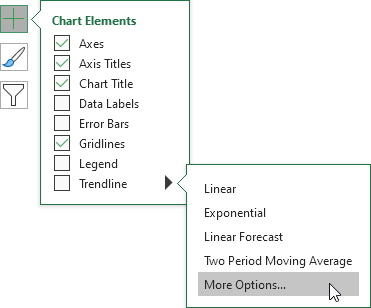
Zobrazí se podokno Format Trendline.
12. Vyberte typ Trend / Regrese. Klikněte na Lineární.
13. Určete počet období, která mají být zahrnuta do prognózy. Do pole Přeposlat zadejte 2.
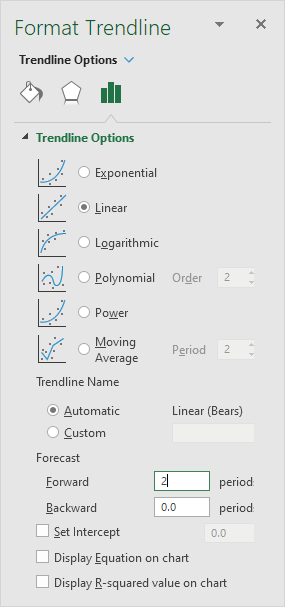
Výsledek:
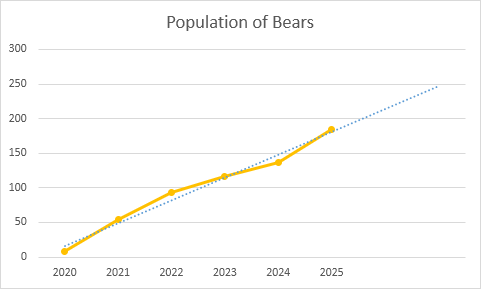
Chcete-li změnit typ osy na osu Datum, proveďte následující kroky.
14. Klikněte pravým tlačítkem na vodorovnou osu a poté klikněte na Formátovat osu.
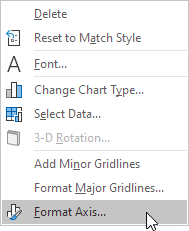
Zobrazí se podokno Formátovat osu.
15. Klikněte na osu Datum.
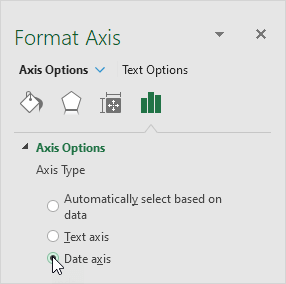
Výsledek:
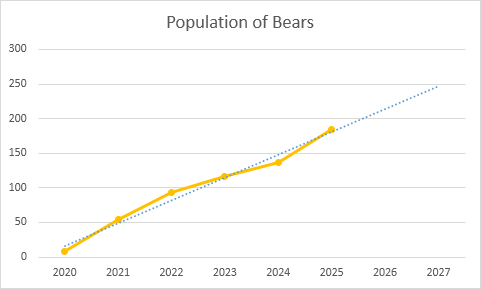
Závěr: trendová linie předpovídá populaci přibližně 250 medvědů v roce 2024.